
Aprenda como instalar o Battle.net no seu Steam Deck e jogar jogos da Blizzard como Diablo 4, Overwatch 2 e World of Warcraft no seu Valve mobile PC.
Quer saber como instalar o Battle.net no seu deck Steam? Como testamos o aplicativo da Valve em um PC para jogos móveis, você veio ao lugar certo. Embora você não possa baixar seus favoritos da Blizzard como Diablo 4, Overwatch 2 ou World of Warcraft diretamente da loja SteamOS, é muito fácil adicionar serviços e jogos à sua biblioteca Steam.
Antes de começar, recomendamos conectar o handheld ao melhor Steam Deck dock. Isso facilitará a configuração do Battle.net a bordo, especialmente se você adicionar um teclado e um mouse. Você pode jogar jogos Battle.net em seu Steam Deck sem um dock, mas precisará usar a tela sensível ao toque do computador de mão para configurá-lo. Obviamente, você também precisará de um login da Blizzard para acessar o serviço, portanto, inscrever-se com antecedência economizará esforço extra ao longo do caminho.
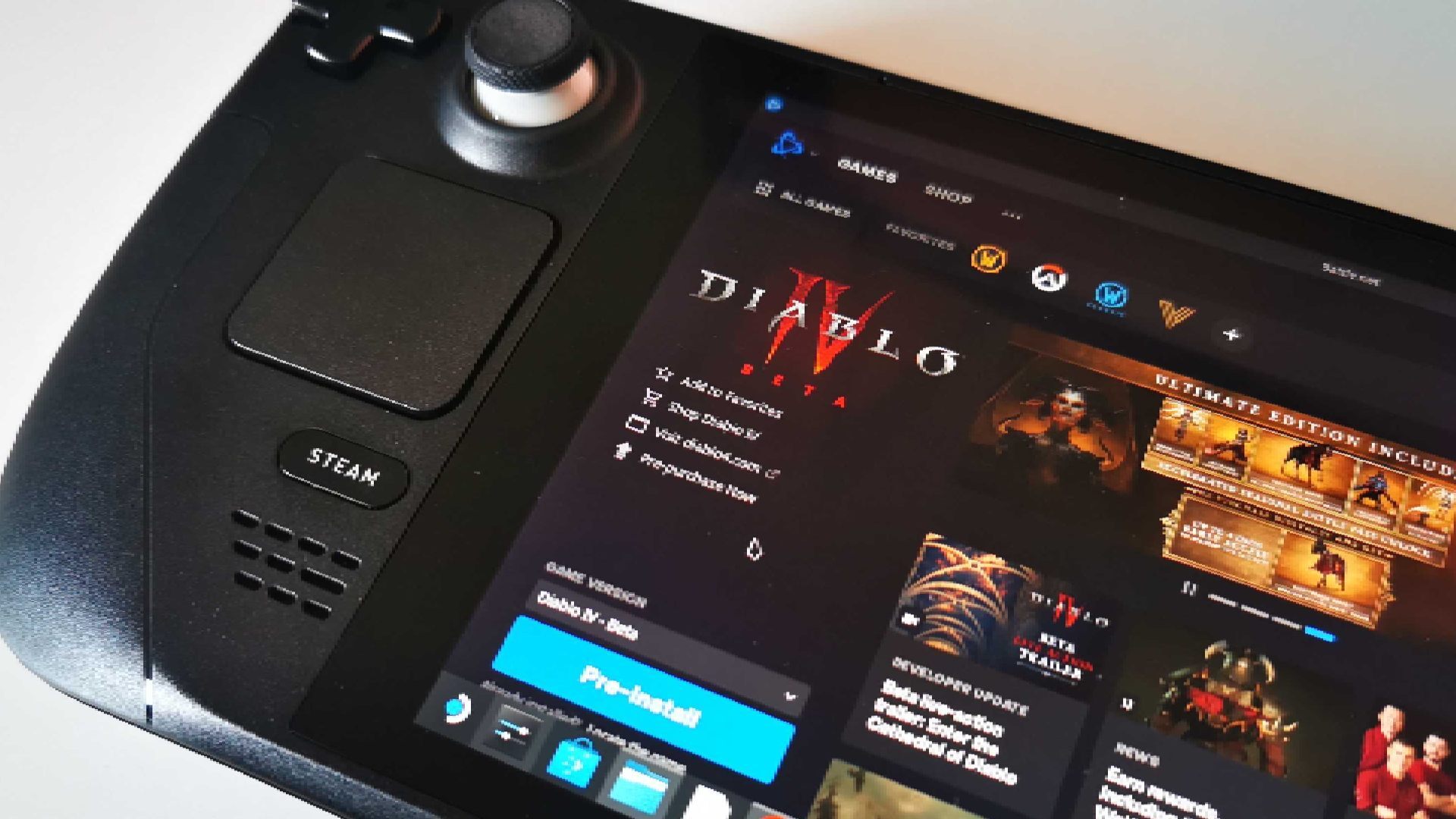
Veja como instalar o Battle.net no seu deck Steam.
- Mude seu Steam Deck para o modo desktop.
- Acesse a página inicial do Battle.net.
- No lado direito da página, clique em Baixar Battle.net.
- Quando o download estiver concluído, clique com o botão direito do mouse e escolha “Adicionar ao Steam”.
Depois de adicionar o Battle.net com sucesso à sua biblioteca Steam, você precisará fazer alguns ajustes para colocá-lo em funcionamento. Antes de começar, clique com o botão direito do mouse no aplicativo na biblioteca e selecione Propriedades. Em Compatibilidade, marque a caixa de seleção “Forçar o uso de ferramentas específicas de compatibilidade do Steam Play” e selecione “Trial Proton” no menu suspenso. Isso dá ao seu aplicativo acesso à mesma camada de compatibilidade usada para executar jogos do Windows em seu deck.
O Battle.net agora é executado como um aplicativo do Windows no SteamOS e você pode acessar sua conta usando a tela de login. O teclado na tela pode ter problemas ao tentar inserir informações do usuário no modo de área de trabalho. Então, se você não estiver usando chaves físicas, você deve mudar para o modo de jogo nesta fase.
Alternativamente, se suas contas Battle.net e Google estiverem vinculadas, você pode facilmente selecionar esta opção na parte inferior da janela de login. Agora que o Battle.net está funcionando, é hora de baixar o jogo da Blizzard e adicioná-lo à sua biblioteca Steam. Assim como qualquer outro site de loja, você pode encontrar a versão que deseja, comprá-la e instalá-la em seu dispositivo portátil.

No lado esquerdo de cada página do jogo há um botão de download azul, clique neste botão para verificar se você tem espaço de armazenamento suficiente e selecione um caminho de download.
Se quiser adicionar um jogo da Blizzard como um atalho para sua biblioteca do Steam, verifique o caminho de download acima, pois cada jogo pode ser adicionado da mesma forma que o Battle.net.
Veja como adicionar jogos da Blizzard à sua biblioteca Steam Deck.
- Vá para o local onde você instalou seu jogo Blizzard.
- Clique com o botão direito do mouse no arquivo launcher.exe do jogo.
- Selecione “Adicionar ao Steam”.
Novamente, você pode encontrar facilmente cada executável verificando o caminho fornecido antes de instalar cada jogo via Battle.net. Você pode encontrá-lo manualmente, mas sua pasta pode ter um nome numérico diferente do nosso. Finalmente, você precisa encontrar um jogo na estrada com uma estrutura como esta:
/home/deck/.local/share/Steam/steamapps/compatdata/ pasta numerada /pfx/drive_c/Arquivos de programas (x86)/
O jogo Blizzard escolhido agora estará na sua biblioteca Steam, e você pode torná-lo oficial adicionando arte e ícones do jogo Steam Deck. Já testamos o Battle.net no portátil da Valve e podemos confirmar que a compatibilidade do Diablo 4 Steam Deck é um grande problema no momento. Portanto, você deve poder jogar o beta aberto em qualquer lugar sem ir para o inferno do computador de mão.
Quer expandir sua biblioteca em movimento? Veja como configurar o GeForce Now em seu Steam Deck e expanda seus horizontes móveis para a nuvem. Ou aprenda como obter um Xbox Game Pass no Steam Deck, para que você possa jogar grandes lançamentos da Microsoft, como Starfield, longe da configuração do jogo.